Word中的数据引用方法
怎样把excel和word中的数据关联起来?

怎样把excel和word中的数据关联起来?分享⼀个⼯作⽤得最多的excel和word中的数据关联⽅式——WORD和EXCEL的组合拳邮件合并功能,不仅可批量⽣成带照⽚的⼯作牌、还可批量处理、批量制作、批量输出带照⽚的准考证、培训证书、成绩单、培训桌牌、员⼯履历表、带图⽚的考试卷、荣誉证书以及设备信息卡等等!关键是效率⾼,3000张带照⽚的⼯作牌,不⽤3分钟就搞定。
下⾯⽤⽣成带照⽚⼯作牌的案例来介绍excel 和word中的数据关联⽅法,需要的⼩伙伴速速收藏!⼀、⽣成效果1、EXCEL的员⼯基本情况表2、⽣成的WORD⼯牌样式⼆、详细步骤步骤⼀:准备⼯作1、准备员⼯照⽚。
照⽚命名要求以⼯号或者姓名命名。
案例中我们以⼯号命名。
2、准备如下图所⽰的EXCEL《员⼯信息表》。
要求包含⼯牌中所有的信息,以及员⼯照⽚的路径及⽂件名。
为了能批量得到照⽚的具体路径,我们在F2单元格输⼊公式=E2&'\\'&A2&'.JPG',其中“.JPG”是照⽚⽂件的后缀名,可根据照⽚的实际后缀调整。
3、准备WORD⼯作牌格式模板。
纸张为A5纸,刚好可以设计⼀页打印两个⼯作牌。
外框加虚线框是⽅便后⾯的裁剪,照⽚位置加了⼀个⽂本框是⽅便定位照⽚。
步骤⼆、邮件合并1、打开⼯作牌格式模板⽂件。
2、点【邮件】-【开始邮件合并】-【⽬录】。
选择【⽬录】是为了节约纸张,设计每页打印两个⼯作牌,如需每个⼯牌⼀页,则可选择【信函】。
3、【选择收件⼈】-【使⽤现有列表】-找到信息数据的存放位置,并打开-【确定】。
4、如因员⼯⼈数较多,为了⽅便发放和存档,需要按部门排序或按姓⽒排序,以及只需要⽣成某部分特征员⼯的⼯作牌,可点【邮件】-【开始邮件收件⼈】进⾏筛选和排序。
5、点【邮件】-【插⼊合并域】,分别将【插⼊合并域】中的【⼯号】、【姓名】、【部门】、【职位】插⼊到相应的位置上。
步骤三、邮件合并插⼊照⽚这⼀步⾮常关键,照⽚必须⽤插⼊域的⽅法插⼊,⽽且要⾃动刷新1、选择照⽚位置。
如何导入和导出数据到WORD文档

如何导入和导出数据到WORD文档Word文档作为一种常见的办公工具,在日常工作和学习中扮演着重要的角色。
为了更好地组织和处理数据,将数据导入和导出到Word 文档是一项必备的技能。
本文将介绍几种常用的方法来实现数据的导入和导出,旨在帮助读者高效地处理数据并提高工作效率。
一、导入数据到Word文档1. 复制粘贴复制粘贴是最简单、最常见的将数据导入到Word文档的方法。
只需选中目标数据,按下Ctrl+C复制,然后在Word文档中将光标定位到想要插入数据的位置,按下Ctrl+V进行粘贴即可。
该方法适用于纯文本或简单格式的数据。
2. 插入对象如果要导入的数据包含复杂的表格、图表或嵌入对象等,可使用插入对象功能。
在Word文档中,选择“插入”选项卡,然后点击“对象”按钮,在弹出的对话框中选择要插入的对象类型,并按照提示操作即可将数据导入到Word文档中。
3. 数据连接数据连接是一种更加高级的方法,它可以实时更新数据,并保持数据与原始源的同步。
在Word文档中,选择“数据”选项卡,然后点击“来自其他源”按钮,选择相应的数据源,在数据源对话框中配置连接参数,并将数据导入到Word文档中。
这种方法适用于需要频繁更新和管理数据的场景。
二、导出数据到Word文档1. 导出表格如果你正在使用Excel或其他表格软件,可以将表格直接导出到Word文档中。
在表格软件中,选择目标表格,点击“复制”或使用快捷键Ctrl+C进行复制,在Word文档中按下Ctrl+V进行粘贴,目标表格将被自动粘贴到Word文档中。
这种方法适用于保留表格格式和公式的导出需求。
2. 导出报告将数据导出为报告是一种常见的需求。
在数据处理软件中,根据需要生成报告,并将报告以PDF、HTML等格式导出。
然后,在Word文档中选择“插入”选项卡,点击“对象”按钮,在弹出的对话框中选择相应的报告文件,并将其插入到Word文档中。
这种方法适用于需要将科研数据、市场调研报告等数据导入到Word文档中进行进一步整理和编辑。
如何在Word中插入参考图片和来源注释

如何在Word中插入参考图片和来源注释在本文中,将详细介绍如何在Word中插入参考图片和来源注释。
Word是一款广泛用于文档编辑和排版的工具,插入参考图片和来源注释可以增强文档的可读性和可信度。
一、插入参考图片插入参考图片可以使文档内容更加直观,读者可以更清楚地理解和参考相关内容。
以下是在Word中插入参考图片的具体步骤:1. 打开Word文档,在你想插入图片的位置点击鼠标光标。
2. 在Word菜单栏中选择“插入”选项卡,点击“图片”按钮。
3. 在弹出的对话框中选择想要插入的图片文件,点击“插入”按钮。
4. 此时图片将被插入到文档中,你可以通过拖动图片边框来调整图片的大小和位置。
5. 如果需要,你还可以通过右键点击图片,选择“格式设置”来进行进一步的编辑和调整。
通过上述步骤,你可以在Word文档中成功插入参考图片,提高文档的可视性。
二、插入来源注释在撰写学术或研究性文档时,插入来源注释可以方便读者查找和验证文档中引用的来源信息。
以下是在Word中插入来源注释的具体步骤:1. 打开Word文档,在引用的文字后面添加上上标形式的数字,如:“根据统计数据[^1^],…”。
2. 将文档中光标移动到你想插入注释的位置,在Word菜单栏中选择“插入”选项卡,点击“脚注”按钮。
3. 在弹出的对话框中,选择“脚注”选项卡,点击“脚注”类型下拉菜单中的“脚注”选项。
4. 在同一对话框中,选择“起始编号”为“1”,点击“插入”按钮。
5. 此时将会在页面下方添加一个脚注区域,用于显示所有的来源注释。
6. 在脚注区域中,找到对应的编号,输入你想要添加的来源信息,如:“^1^ 统计数据来源:xxx”。
通过上述步骤,你可以在Word文档中成功插入来源注释,并且这些注释将以脚注的形式显示在文档的底部。
总结:通过掌握在Word中插入参考图片和来源注释的方法,你可以轻松地增强文档的可读性和可信度。
插入参考图片可以使文档内容更加直观,插入来源注释则可以方便读者查找和验证来源信息。
如何在word文档中引用Excel表格数据wk
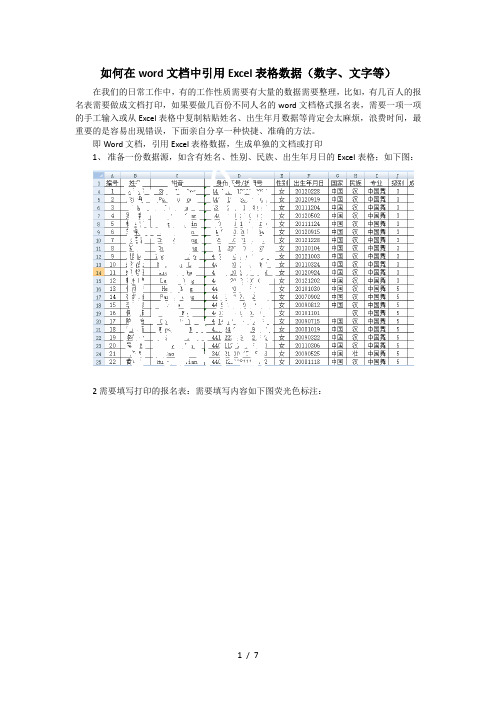
如何在word文档中引用Excel表格数据(数字、文字等)在我们的日常工作中,有的工作性质需要有大量的数据需要整理,比如,有几百人的报名表需要做成文档打印,如果要做几百份不同人名的word文档格式报名表,需要一项一项的手工输入或从Excel表格中复制粘贴姓名、出生年月数据等肯定会太麻烦,浪费时间,最重要的是容易出现错误,下面亲自分享一种快捷、准确的方法。
即Word文档,引用Excel表格数据,生成单独的文档或打印1、准备一份数据源,如含有姓名、性别、民族、出生年月日的Excel表格;如下图:2需要填写打印的报名表:需要填写内容如下图荧光色标注:可以看出,每一份报名表都是不同的信息,如姓名、拼音,出生年月日、民族国籍等等,如果一个一个的输入或者复制粘贴,数量十几个倒不太大工作量,如果有几百人,那么工作量就很大,工作效率就会很低,还可能容易出错,数据更新之后,还要重新输入。
下面就开始介绍一种超级实用方便的方式来取巧-----利用word文档的邮件合并功能!3、打开word文档,工具栏——邮件——选择收件人——使用现有列表,按提示选择并打开Excel表格数据源:4、选择excel表含有数据的sheet1,确定,然后再点击“编辑收件人列表”弹出窗口,将数据的第一行标题等非输入数据的√取消,剩下需要引用的数据行、列5、鼠标先点击word文档的“姓名”处,再点击“插入合并域”,选择F2,即excel表中姓名那一列数据。
随后,姓名处会显示《F2》字样,表示准备引用。
6、其他栏的“姓名拼音”、“出生年月日”,性别、国籍、民族同样的方法依此类推选择:7、最后点击最右边的“完成并合并”----选择“编辑单个文档”,然后系统会自动生成与数据相对应的报名表了,如果有89条姓名等不同信息,则生成89个单独的新word文档,可以直接保存或打印!8、看完之后是不是有种不觉明厉的感觉啊!SandyWei20180714凌晨4:00附加:如何引用Excel表中某单元格中的部分数据1、如果引用的内容是单元格两端的部分内容,可以用LEFT和RIGHT函数,如,=LEFT(A1,5)取单元格左边5个字符的内容;=RIGHT(A1,7),取单元格右边7个字符的内容。
Word中的数据引用方法

Word中的数据引用方法Word中的数据引用方法在日常办公环境中,利用Word获取Excel中的数据具有十分重要的意义,不仅能提升工作的效率,更重要的是可以简化数据处理的流程,真正实现自动化办公的需要。
下面是店铺精心整理的Word中的数据引用方法,仅供参考,希望能够帮助到大家。
在实际工作中,特别是在一些技术方案、技术总结等文章中可能有大量的数据。
文章内部同一数据可能要前后多次用到,还的一些数据可能来自Excel工作表,甚至整个表格都由Excel复制而来。
一般在编辑Word文档时,大多是直接输入或复制粘贴。
这样的数据在文档中是死的数据,一旦方案调整变更,所有数据得一一重新编辑,不仅工作量大,编辑烦琐,而且容易顾此失彼,在文章中最终出现数据前后矛盾的情况。
特别是数据量大的文章中,当多次变换方案时,工作量之大是可想而知的,大量数据的编辑更改将是异常枯燥无味的。
为此店铺曾在网上查找怎样使Word中的数据变成活的.引用,但好象这一问题被忽视了,现成的经验介绍几乎没有。
经过对Word“选择性粘贴”中的“粘贴为链接”中各个选项的反复试验,对这一问题基本上有一个比较圆满的解决方式了。
1、当整个表格来源于Excel时,在Excel中选择要粘贴引用到Word区域并复制后,在Word中选择性粘贴为链接有三个选项比较合适:Microsoft Office Excel工作表对象、带格式文本(RTF)和HTML格式。
本人更比较喜欢用Microsoft Office Excel工作表对象格式,在Excel中调整表格外观比在Word要方便快捷得多。
2、文档在的数据来源于Excel工作表中的某个单元格时,在Excel 中复制这个单元格,再在Word选择性粘贴中选“粘贴为链接”。
最好的格式是选“无格式文本”,既保持与数据源的链接,又能与Word 的格式融为一体;其次是带格式文本(RTF),特别是当数据源中有上下标时。
其它方式与Word的融合都不是很好。
如何在word中嵌入已有的excel工作表
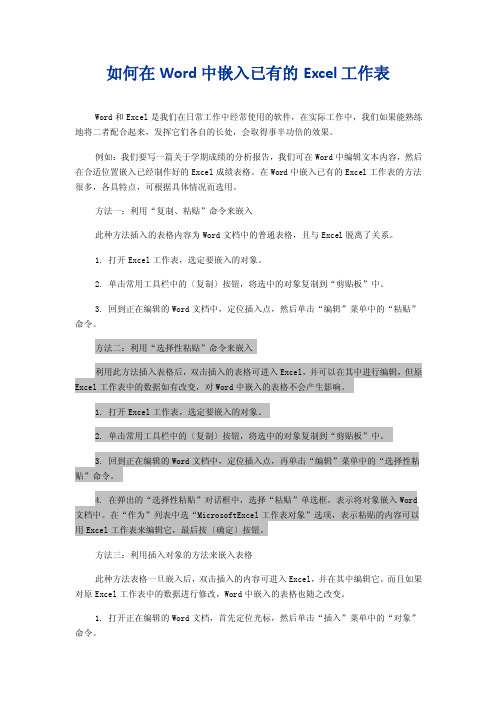
如何在Word中嵌入已有的Excel工作表Word和Excel是我们在日常工作中经常使用的软件,在实际工作中,我们如果能熟练地将二者配合起来,发挥它们各自的长处,会取得事半功倍的效果。
例如:我们要写一篇关于学期成绩的分析报告,我们可在Word中编辑文本内容,然后在合适位置嵌入已经制作好的Excel成绩表格。
在Word中嵌入已有的Excel工作表的方法很多,各具特点,可根据具体情况而选用。
方法一:利用“复制、粘贴”命令来嵌入此种方法插入的表格内容为Word文档中的普通表格,且与Excel脱离了关系。
1. 打开Excel工作表,选定要嵌入的对象。
2. 单击常用工具栏中的〔复制〕按钮,将选中的对象复制到“剪贴板”中。
3. 回到正在编辑的Word文档中,定位插入点,然后单击“编辑”菜单中的“粘贴”命令。
方法二:利用“选择性粘贴”命令来嵌入利用此方法插入表格后,双击插入的表格可进入Excel,并可以在其中进行编辑,但原Excel工作表中的数据如有改变,对Word中嵌入的表格不会产生影响。
1. 打开Excel工作表,选定要嵌入的对象。
2. 单击常用工具栏中的〔复制〕按钮,将选中的对象复制到“剪贴板”中。
3. 回到正在编辑的Word文档中,定位插入点,再单击“编辑”菜单中的“选择性粘贴”命令。
4. 在弹出的“选择性粘贴”对话框中,选择“粘贴”单选框,表示将对象嵌入Word 文档中。
在“作为”列表中选“MicrosoftExcel工作表对象”选项,表示粘贴的内容可以用Excel工作表来编辑它,最后按〔确定〕按钮。
方法三:利用插入对象的方法来嵌入表格此种方法表格一旦嵌入后,双击插入的内容可进入Excel,并在其中编辑它。
而且如果对原Excel工作表中的数据进行修改,Word中嵌入的表格也随之改变。
1. 打开正在编辑的Word文档,首先定位光标,然后单击“插入”菜单中的“对象”命令。
2. 弹出“对象”对话框,选择“由文件创建”选项卡,在“文件名”框中输入Excel 工作表所在位置,或按〔浏览〕按钮进行选择。
如何在Word中进行表格公式和计算功能
如何在Word中进行表格公式和计算功能Word是一款功能强大的文字处理软件,除了常见的文字编辑功能外,它还提供了表格功能,可以帮助我们更好地组织和展示数据。
而在表格中,公式和计算功能更是不可或缺的。
本文将介绍如何在Word中进行表格公式和计算功能的操作方法,以及一些实用的技巧和注意事项。
一、插入表格在Word中,插入表格非常简单。
只需点击菜单栏上的“插入”选项,然后选择“表格”即可。
在弹出的下拉菜单中,选择需要的行列数,即可插入一个空白的表格。
二、输入数据插入表格后,我们可以直接在表格中输入数据。
每个单元格都可以输入文字、数字或公式。
如果需要进行计算,可以在需要计算的单元格中输入相应的公式。
三、使用公式在Word中,使用公式进行计算非常方便。
只需在需要计算的单元格中输入等号“=”,然后跟上相应的公式即可。
例如,要计算A1单元格和A2单元格的和,可以在A3单元格中输入“=A1+A2”。
四、常用公式除了基本的加、减、乘、除运算外,Word还支持一些常用的函数和公式。
例如,SUM函数可以计算一列或一行数字的总和;AVERAGE函数可以计算一列或一行数字的平均值;MAX函数可以找出一列或一行数字中的最大值;MIN函数可以找出一列或一行数字中的最小值等等。
这些函数的使用方法和Excel中的一样,只需在需要计算的单元格中输入相应的函数和参数即可。
五、自动填充Word还提供了自动填充功能,可以帮助我们快速填充一系列数据。
例如,我们可以在第一个单元格中输入“1”,然后将鼠标移动到右下角的小方块上,光标会变成一个十字箭头,点击并拖动鼠标即可快速填充一列连续的数字。
同样的,如果需要填充日期、星期几等序列,也可以使用相同的方法。
六、格式化表格在进行表格计算时,合理的格式化是非常重要的。
可以通过调整字体、颜色、边框等方式,使表格更具有可读性和美观性。
例如,可以给计算结果添加粗体字体,或者给某些数据添加背景色,以突出显示。
易语言中操作WORD的技巧
易语言中操作word的技巧一、前言。
易语言是一个很好的编程语言,尽管现在还有一些不足之处。
但由于学习与使用易语言的人越来越多,易语言一定会越来越强大的。
那些看不起易语言,认为只能学C或VB的人,未免太过片面了。
最近,总有人问我,用易语言向WORD的表格里输入数据的问题,我也看了一下网上关于这个问题的回答,要么过于专业,让人看不懂,要么可操作性不强。
我也懒得一个一个的解答,所以将代码在这里写出来告诉大家,大家对照使用就可以。
二、易语言向WORD表格填写数据的简单步骤。
操作之前,你的电脑里要安装易语言与Offcie,真是废话!为什么要废话一下呢?因为有的人用的是精简版的Offic,可能会造成调用Offcie 出错。
建议你用原版来安装。
本文的代码在易语言5.11版与office2003(offic2010)中均能实现。
想来在Office 2000及以上的版本也应该可以。
第一步,在易语言工程中添加对WORD的引用。
新建一个工程,将右边工具栏的“扩展组件1”中的“WORD程序组件”与“WORD 文档集组件”拖到窗体上。
如下图所示:这样,你的易语言就支持对WORD的操作了,然后在窗体上添加一个编辑框组件与一个按钮。
按钮用来执行代码,编辑框组件用于显示内容。
第二步:声明一个对象变量。
易语言是通过对象来操作WORD,当你完成了第一步的时候,系统已经自动添加了对WORD的引用,并产生了两个对象“WORD程序1”和“WORD文档集1”。
我们还需要声明一个对象,我命名为“WORD对象”。
如下图所示:这样程序中共有三个对象,是吧?网上的资料是声明了好几个对象,但我今天不采用。
因为很多人对于“对象”本来就了解不深,一大堆的对象看得头都大了。
所以今天的对象就尽量的少了。
对象多,写出的代码就短,好看。
对象少,代码长,但易于理解。
所以这里我选择后者,主要是为了方便大家理解对象的属性方法的调用过程。
第三步:建立WORD对象并打开WORD文件。
如何在Word文档中添加和表编号
如何在Word文档中添加和表编号Word文档是一种常用的办公软件,它的功能非常强大,可以用于各种文档的编辑和排版。
在一些需要展示数据或论证思路的文档中,添加和编号表格是非常重要和必要的。
本文将介绍如何在Word文档中添加和编号表格。
一、添加表格在Word文档中添加表格有多种方法,这里我们介绍两种常见的方法。
方法一:使用“插入表格”功能1. 打开Word文档,将光标定位到你希望插入表格的位置。
2. 在菜单栏中找到“插入”,点击下拉菜单中的“表格”选项。
3. 在弹出的“插入表格”界面中,选择你希望的行列数量,然后点击确定。
4. Word会自动在光标所在位置插入所选行列数量的表格。
方法二:使用快捷键1. 打开Word文档,将光标定位到你希望插入表格的位置。
2. 同时按下“Alt”的键和“N”的键,然后松开,再按下“T”的键。
3. Word会自动在光标所在位置插入一个默认大小的表格。
二、表格编号对表格进行编号可以方便读者阅读和理解文档内容,下面介绍两种常用的表格编号方法。
方法一:使用“题注”功能进行编号1. 选中你希望编号的表格,点击菜单栏中的“引用”,然后点击下拉菜单中的“题注”选项。
2. 在弹出的“题注”对话框中,选择“表格”下拉菜单中的“表格编号”选项。
3. 点击“插入”按钮,Word会自动在表格下方插入一个带有编号的题注。
4. 如果需要修改编号样式或位置,可以点击“标签”按钮进行设置。
方法二:手动添加编号1. 选中你希望编号的表格,点击菜单栏中的“开始”,在“段落”区域找到“编号”按钮。
2. 点击“编号”按钮,Word会自动给选中的表格添加一个编号。
3. 如果需要修改编号样式或位置,可以在“编号列表”中选择其他样式进行设置。
三、表格自动更新编号如果你在文档中使用了多个表格,并且需要对其进行编号,Word 提供了自动更新编号的功能。
1. 首先,对第一个表格进行编号,可以选择上述介绍的任意一种方法进行操作。
如何在word文档中引用Excel表格数据_wk
如何在word文档中引用Excel表格数据(数字、文字等)在我们的日常工作中,有的工作性质需要有大量的数据需要整理,比如,有几百人的报名表需要做成文档打印,如果要做几百份不同人名的word文档格式报名表,需要一项一项的手工输入或从Excel表格中复制粘贴姓名、出生年月数据等肯定会太麻烦,浪费时间,最重要的是容易出现错误,下面亲自分享一种快捷、准确的方法。
即Word文档,引用Excel表格数据,生成单独的文档或打印1、准备一份数据源,如含有姓名、性别、民族、出生年月日的Excel表格;如下图:2需要填写打印的报名表:需要填写内容如下图荧光色标注:可以看出,每一份报名表都是不同的信息,如姓名、拼音,出生年月日、民族国籍等等,如果一个一个的输入或者复制粘贴,数量十几个倒不太大工作量,如果有几百人,那么工作量就很大,工作效率就会很低,还可能容易出错,数据更新之后,还要重新输入。
下面就开始介绍一种超级实用方便的方式来取巧-----利用word文档的邮件合并功能!3、打开word文档,工具栏——邮件——选择收件人——使用现有列表,按提示选择并打开Excel表格数据源:4、选择excel表含有数据的sheet1,确定,然后再点击“编辑收件人列表”弹出窗口,将数据的第一行标题等非输入数据的√取消,剩下需要引用的数据行、列5、鼠标先点击word文档的“姓名”处,再点击“插入合并域”,选择F2,即excel表中姓名那一列数据。
随后,姓名处会显示《F2》字样,表示准备引用。
6、其他栏的“姓名拼音”、“出生年月日”,性别、国籍、民族同样的方法依此类推选择:7、最后点击最右边的“完成并合并”----选择“编辑单个文档”,然后系统会自动生成与数据相对应的报名表了,如果有89条姓名等不同信息,则生成89个单独的新word文档,可以直接保存或打印!8、看完之后是不是有种不觉明厉的感觉啊!SandyWei20180714凌晨4:00附加:如何引用Excel表中某单元格中的部分数据1、如果引用的内容是单元格两端的部分内容,可以用LEFT和RIGHT函数,如,=LEFT(A1,5)取单元格左边5个字符的内容;=RIGHT(A1,7),取单元格右边7个字符的内容。
- 1、下载文档前请自行甄别文档内容的完整性,平台不提供额外的编辑、内容补充、找答案等附加服务。
- 2、"仅部分预览"的文档,不可在线预览部分如存在完整性等问题,可反馈申请退款(可完整预览的文档不适用该条件!)。
- 3、如文档侵犯您的权益,请联系客服反馈,我们会尽快为您处理(人工客服工作时间:9:00-18:30)。
Word中的数据引用方法
Word中的数据引用方法
在实际工作中,特别是在一些技术方案、技术总结等文章中可能有大量的数据。
文章内部同一数据可能要前后多次用到,还的一些数据可能来自Excel工作表,甚至整个表格都由Excel复制而来。
一般在编辑Word文档时,大多是直接输入或复制粘贴。
这样的数据在文档中是死的数据,一旦方案调整变更,所有数据得一一重新编辑,不仅工作量大,编辑烦琐,而且容易顾此失彼,在文章中最终出现数据前后矛盾的情况。
特别是数据量大的文章中,当多次变换方案时,工作量之大是可想而知的,大量数据的编辑更改将是异常枯燥无味的。
1.当整个表格来源于Excel时,在Excel中选择要粘贴引用到Word区域并复制后,在Word中选择性粘贴为链接有三个选项比较合适:MicrosoftOfficeExcel工作表对象、带格式文本(RTF)和HTML格式。
本人更比较喜欢用MicrosoftOfficeExcel工作表对象格式,在Excel中调整表格外观比在Word要方便快捷得多。
2.文档在的数据来源于Excel工作表中的某个单元格时,在Excel中复制这个单元格,再在Word选择性粘贴中选“粘贴为链接”。
最好的格式是选“无格式文本”,既保持与数据源的`链接,又能与Word的格式融为一体;其次是带格式文本(RTF),特别是当数据源中有上下标时。
其它方式与Word的融合都不是很好。
3.Word内部数据的引用,当Word中同一数据要引用多次时,应把其中一个,也就是作为设定值的一个作为源,其他的而用粘贴为链接的方式进行引用。
链接的方式选择带格式文本(RTF)、HTML格式和无格式文本均可,其中无格式文本可以使复制后的内容的格式与复制目标处更好地保持一致,而前两者都保持原格式。
值得注意的时,编辑修改数据源时,不能一次选择全部数据后更改,而只能
把鼠标定位到数据源中间后输入新内容,再删除原内容,否则复制的内容不能更新。
